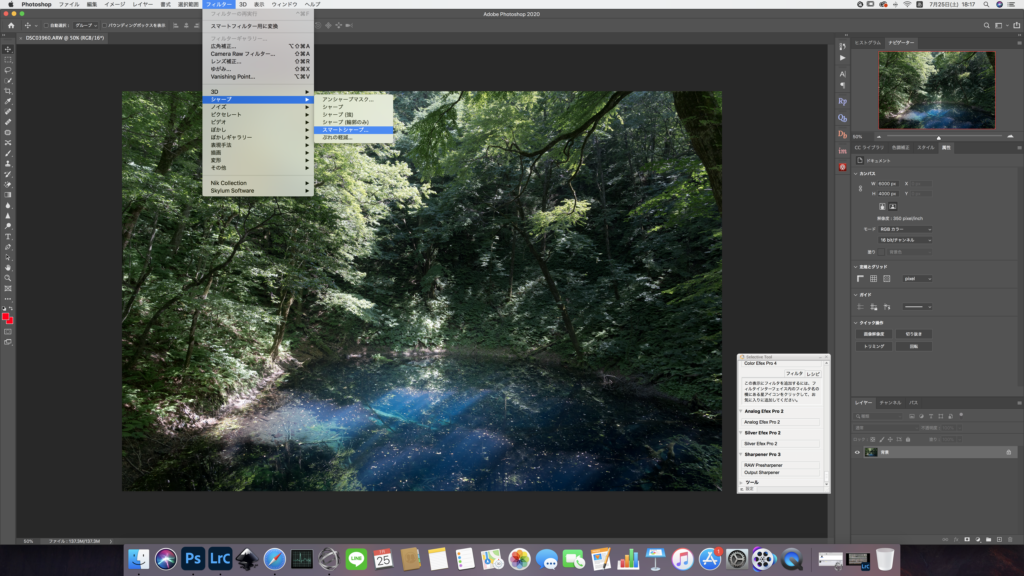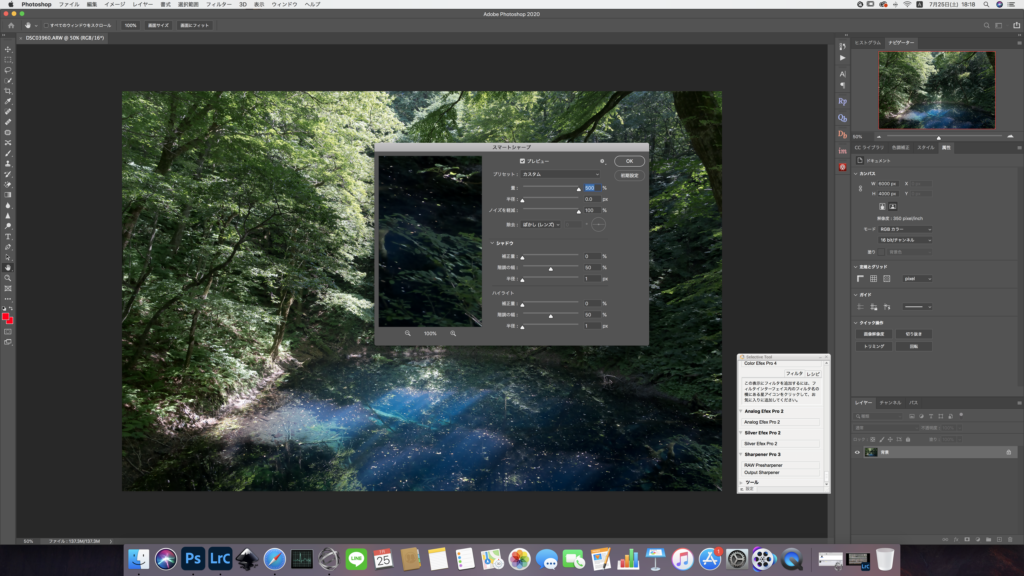※当サイトはアフィリエイト広告を利用しています
スマートシャープとは
「スマートシャープ」は画像にシャープネスを加え、解像感を高めてくれる機能です。Photoshopでシャープをかける際に似たような機能として「アンシャープマスク」がありますが、「スマートシャープ」は「アンシャープマスク」と比べるとより細かい調整ができる、といった特徴があります。補正できる項目が増えている分面倒ではありますが、より良い結果が得られることも多いです。
スマートシャープの適用方法
スマートシャープの起動
フィルター→シャープ→スマートシャープ
各パラメーターの説明
量;シャープの適用量を設定します。150%くらいから徐々に上げて、画像を見て微調整します。通常150〜250%に設定することが多いようです。
半径;シャープがかかる半径を設定します。解像度を基準にする場合が多く、96dpi→0.4px、300dpi→1.0px、350dpi→1.2pxくらいに設定するのが一般的のようです。少し数値を変えただけで結果がかなり変わってくるので微量ずつ調整してみてください。
ノイズを軽減;数値を高くすることでノイズ部分に対してのシャープ処理が抑えられ、結果的にノイズを軽減したような形になります(通常のシャープではノイズ部分にもシャープがかかってしまい、ノイズが目立つようになる)。
除去;画像の輪郭を検出する方法を選択しますが、デフォルトのままでも問題ないと思います。
シャドウ、ハイライト;スマートシャープならではの機能。シャドウとハイライトのシャープを個別に調整できます。
完成画像
[twentytwenty]
[/twentytwenty]
まとめ
「スマートシャープ」は「アンシャープマスク」と比べて多彩なシャープコントロールが可能
「ノイズを軽減」、「シャドウ、ハイライト」は「スマートシャープ」ならではの機能